
Isi kandungan:
- Bekalan
- Langkah 1: 3D Mencetak Bahagian
- Langkah 2: Memasang Arduino
- Langkah 3: Mengatur BORIS
- Langkah 4: Menentukur Servos BORIS
- Langkah 5: Memasang Kaki BORIS
- Langkah 6: Menyusun Badan BORIS
- Langkah 7: Pendawaian Elektronik
- Langkah 8: Selesai Menyusun Badan BORIS
- Langkah 9: Cara Menggunakan BORIS
- Langkah 10: Memahami Asas Kod BORIS:
- Langkah 11: BORIS ke Masa Depan dan Di Luar
- Pengarang John Day [email protected].
- Public 2024-01-30 11:09.
- Diubah suai terakhir 2025-01-23 15:01.




Pernah ingin belajar bagaimana memprogram Arduino tetapi anda nampaknya tidak dapat menjumpai projek yang bernilai menghabiskan masa atau wang untuk melakukannya.
Pernah mahu memiliki robot anda yang mudah diprogramkan, dapat diretas dan disesuaikan, tetapi tidak dapat menjumpai robot yang sesuai dengan keperluan atau tanda harga anda.
Baiklah, adakah saya mempunyai projek untuk anda, dengan harga lebih dari $ 100 dan akses ke pencetak 3D, anda boleh membeli sendiri semua bahagian yang anda perlukan untuk membina budak jahat ini:
BORIS Sistem Cerdas Orientasi Bipedal dan Radar.
Jadi mengapa BORIS wujud?
Sebagai bekas pelajar kejuruteraan reka bentuk, saya ingat hari-hari ketika semua yang kita ada di Universiti adalah arduino dengan sekumpulan wayar dan sensor tanpa wayar terpasang dan berkelip untuk belajar pengaturcaraan. Saya merancang BORIS sebagai Robot pendidikan yang tujuan utamanya adalah untuk mengajar sesiapa sahaja yang berminat dalam robotik dan pengaturcaraan secara keseluruhan bagaimana memindahkan servo atau mendapatkan cahaya berkedip atau mendapatkan pembesar suara yang penuh dengan pakej kecil yang lebih menarik dan kemas
Mengapa BORIS yang terbaik?
- Dia cepat !!! dengan reka bentuk kaki baru yang revolusioner, BORIS adalah salah satu robot bip yang paling cepat dalam kategori saiz dan harganya, jadi hari-hari di mana anda harus menunggu setengah jam untuk robot anda melakukan perjalanan satu meter dan membuat rakaman robot yang berjalan dengan kecepatan 10 kali ganda untuk menjadikannya kelihatan baik pada video.
- Dia senang dipasang !!! Dengan hanya menggunakan pemutar skru, anda dapat menghidupkan dan menjalankan BORIS anda
-
Dia dipenuhi dengan tambahan !!! Ini bukan hanya robot berjalan bipedal yang BORIS dilengkapi penuh dengan ciri-ciri tambahan dan tambahan yang semuanya memanfaatkan perisian sumber terbuka yang didokumentasikan dengan baik dan perkakasan elektronik dari rak sehingga bahkan pemula yang baru dapat mencuba. semasa belajar bagaimana membuat robot benar-benar melakukan apa yang dia mahu lakukan.
- Sensor ultrasonik untuk pengesanan dan penghindaran halangan
- Magnometer 3 paksi (kompas digital) BORIS tahu arah mana dan arah mana yang dia tuju
- Paparan OLED Mulutnya boleh bergerak !!!
- Buzzer Dia boleh mengeluarkan suara !!!
- Dia stabil secara statik !!! Jangan takut pengaturcaraan urutan berjalan mudah saja tidak ada algoritma kompleks yang terlibat untuk membuat Robot ini bergerak.
- Dia 100% 3D boleh dicetak selain dari elektronik dan skru untuk elektronik BORIS sepenuhnya dicetak 3D ini mengurangkan harganya dan juga menjadikan alat ganti mudah ditiru dengan pencetak 3D
Apa yang boleh dilakukan oleh BORIS? Dalam arahan ini kami akan:
- Bina BORIS
- Siapkan BORIS untuk berjalan secara manual dengan alat kawalan dan siapkan untuk berjalan secara autonomi dengan penghindaran halangan dan orientasi tetap (dengan kata lain BORIS akan mengelakkan halangan dan meneruskan lintasan yang ditetapkan)
- Siapkan BORIS untuk berjalan secara autonomi tanpa memerlukan pengawal dengan penghindaran halangan dan orientasi tetap (dengan kata lain BORIS akan mengelakkan halangan dan meneruskan lintasan yang ditetapkan)
Adakah BORIS sesuai untuk anda?
Baiklah, saya pasti berharap demikian tanpa ada masalah lagi mari kita bina !!!
Bekalan
Untuk arahan ini, anda memerlukan:
ALAT:
Pemutar skru kepala kecil
BEKALAN UNTUK ROBOT:
Servo analog 6x Genuine Tower Pro MG90S analog 180 deg (pautan di sini)
Anda boleh pergi murah dari china dengan banyak perkara tetapi servos bukan salah satunya! Setelah menguji banyak jenis diffenet terutamanya servo towerpro palsu yang murah, saya mendapat tahu bahawa yang palsu palsu sangat tidak boleh dipercayai dan sering pecah sehari selepas menggunakannya, jadi saya memutuskan bahawa servo towerpro yang asli akan menjadi yang terbaik!
1x Sunfounder Wireless Servo Control Board (pautan di sini)
Anda tidak dapat mencari papan prototaip yang lebih baik daripada yang ini untuk kawalan servo tanpa wayar. Papan ini mempunyai bulit dalam penukar kuasa 5V 3A dan 12 pin input pin servo untuk modul transceiver nrf24L01 tanpa wayar dan Arduino NANO semuanya dalam pakej kemas pekat, jadi jangan bimbang tentang kabel yang tidak kemas di semua tempat lagi!
- 1x Arduino NANO (pautan di sini)
- 1x NRF24L01 Transceiver Module (pautan di sini) (Anda tidak memerlukan ini jika anda tidak menggunakan alat kawalan)
- 1x Magnometer (kompas digital) QMC5883L GY-273 (pautan di sini)
- 1x Sensor ultrasonikHC-SR04 (pautan di sini)
- Paparan OLED 1x 128x64 SSH1106 Putih (pautan di sini)
- Buzzer Pasif 1x (pautan di sini)
- 2x 18650 3.7V bateri ion Li (pautan di sini)
- 1x 18650 Pemegang bateri (pautan di sini) (bateri ini memberi anda masa 30 minit masa berjalan yang lebih baik akan memberi anda kira-kira 2 jam masa berjalan)
- Pengecas bateri ion 1x LI (pautan di sini)
- 1x kabel pelompat panjang 120 pcs 10 cm (pautan di sini)
- Papan Roti Mini 1x (pautan di sini)
- 1x Skru 2mm x 8mm pek 100 (pautan di sini)
Semua elektronik juga boleh didapati di Amazon jika anda tidak sabar menunggu penghantaran tetapi ia akan menjadi lebih mahal.
PENGAWAL:
Untuk mengawal Robot ini secara manual, anda memerlukan Pengawal Arduino bercetak 3D (pautan di sini)
Robot juga boleh menjadi autonoumous semata-mata sehingga pengawalnya tidak wajib.
PLASTIK:
Bahagian boleh dicetak dalam PLA atau PETG atau ABS.
!! Sila ambil perhatian bahawa spool 500g lebih daripada cukup untuk mencetak 1 Robot !!
PRINTER 3D:
Platform pembinaan minimum yang diperlukan: L150mm x W150mm x H100mm
Mana-mana pencetak 3d akan dilakukan. Saya sendiri mencetak bahagian-bahagian pada Creality Ender 3 yang merupakan pencetak 3D kos rendah di bawah 200 $ Cetakannya ternyata sempurna.
Langkah 1: 3D Mencetak Bahagian
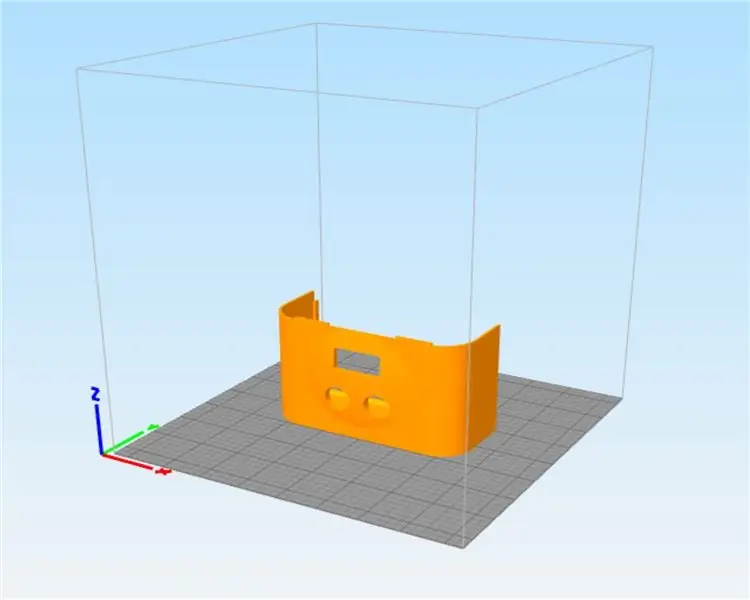
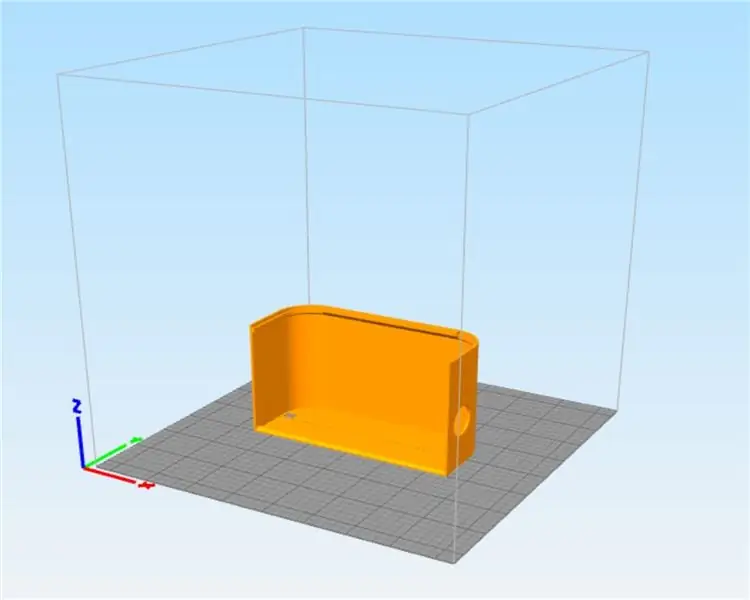
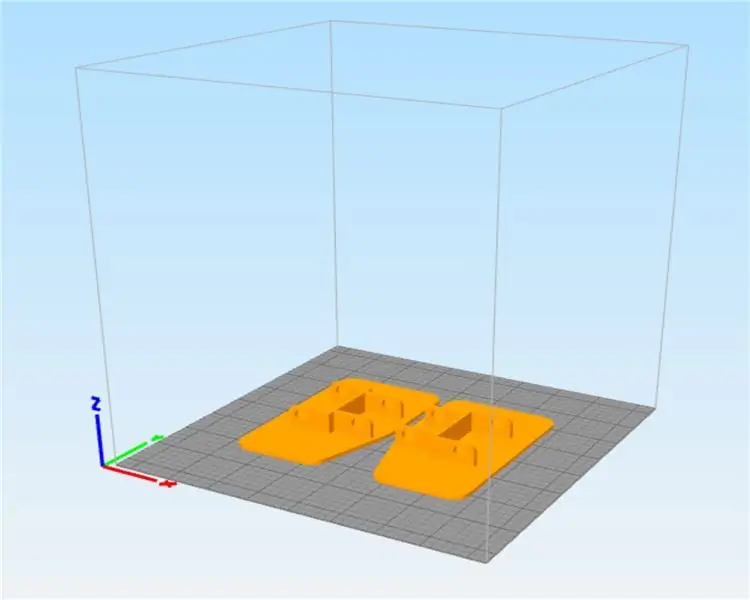
Jadi sekarang masanya untuk Percetakan … Yeay
Saya merancang semua bahagian BORIS dengan teliti untuk dicetak 3D tanpa bahan sokongan atau rakit yang diperlukan semasa mencetak.
Semua bahagian boleh dimuat turun di Pinshape (pautan di sini) dan MyMiniFactory (pautan di sini)
Semua bahagian telah dicetak pada Creality Ender 3
Bahan: PETG
Ketinggian Lapisan: 0.3mm
Isi: 15%
Diameter muncung: 0.4mm
Senarai bahagian untuk BORIS adalah seperti berikut:
- 1x BADAN BADAN
- 1x TENGAH TUBUH
- 1x BADAN DEPAN
- 1x TUBUH BADAN
- RANGKAIAN BADAN 2x
- 4x PIN BADAN SQUARE
- 1x RANGKA ELEKTRONIK
- 1x PIN ELEKTRONIK
- 1x RANGKA OLED
- 2x KAKI
- 2x ANKLES
- 2x LEGAS 1
- 2x LEGAS 2
- 2x KES PISTON
- KES PISTON 2x (Cermin)
- PEMEGANG PISTON 4x
- PISTON 4x
- 2x PINGGANG
- 8x PIN PEKELILING L1
- 2x PIN PEKELILING L2
- 2x PIN PEKELILING L3
- PIN LITAR 10x L4
- Klip SQUARE 16x
- KLIP PEKELILING 22x
Setiap bahagian boleh dicetak secara berkumpulan atau secara individu.
Untuk percetakan Kumpulan, yang perlu anda lakukan ialah mencetak salah satu daripada setiap fail GROUP.stl selain daripada kumpulan Kumpulan LEG 1.stl, fail dan PIN.stl GROUP CIRCULAR yang mana anda harus memilih salah satu daripadanya dan anda akan mempunyai keseluruhan set bahagian diperlukan.
Ikuti Langkah berikut untuk mencetak semua fail STL.
- Mulakan dengan mencetak fail LEG 1.stl secara berasingan kerana ini adalah yang paling sukar untuk dicetak, ia memerlukan pinggiran sekitar 5mm dan ketinggian satu lapisan di sekitar bahagian untuk mengelakkan melengkung jika atas sebab tertentu bahagian tepi tidak menghalang melengkung mencetak LEG 1 WITH BRIM fail.stl.
- Cetak PIN CIRCULAR INDIVIDU.5mm L1, PIN PEKELILING INDIVIDU.75mm L1 dan PIN LATIHAN INDIVIDU 1mm L1 setelah dicetak uji pin di lubang LEG 1.stl yang sebelumnya anda cetak dan pilih salah satu yang paling ketat tanpa rapat agar tidak dapat menembus lubang Sekiranya boleh, gunakan alat yang berukuran.5mm kerana semakin ketat, semakin pantas Robot akan berjalan.
- Teruskan mencetak fail GROUP. STL yang selebihnya
Dan di sana kami mempunyai sekitar 2 hari percetakan kemudian anda harus mempunyai semua bahagian Plastik BORIS.
Langkah 2 selesai !!!
Langkah 2: Memasang Arduino
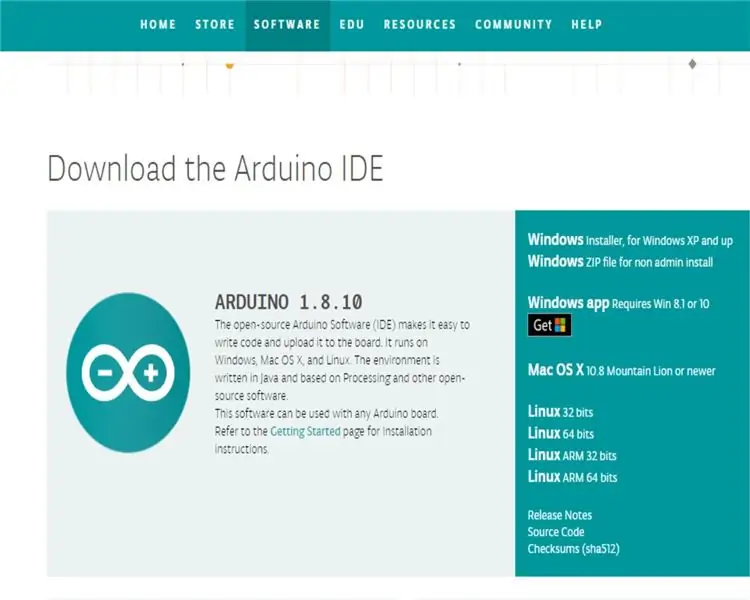
BORIS menggunakan pengaturcaraan C ++ untuk berfungsi. Untuk memuat naik program ke BORIS, kami akan menggunakan Arduino IDE bersama dengan beberapa perpustakaan lain yang perlu dipasang di Arduino IDE.
Pasang Arduino IDE ke komputer anda
Arduino IDE (pautan di sini)
Untuk memasang perpustakaan ke Arduino IDE, anda mesti melakukan perkara berikut dengan semua perpustakaan dalam pautan di bawah
- Klik pada pautan di bawah (ini akan membawa anda ke halaman GitHub perpustakaan)
- Klik Klon atau Muat turun
- Klik muat turun ZIP (muat turun harus bermula di penyemak imbas web anda)
- Buka folder perpustakaan yang dimuat turun
- Buka zip folder perpustakaan yang dimuat turun
- Salin folder perpustakaan yang tidak dizip
- Tampal folder pustaka yang tidak dizip ke folder pustaka Arduino (C: / Documents / Arduino / library)
Perpustakaan:
- Perpustakaan Varspeedservo (pautan di sini)
- Perpustakaan QMC5883L (pautan di sini)
- Perpustakaan Adafruit GFX (pautan di sini)
- Perpustakaan Adafruit SH1106 (pautan di sini)
- Perpustakaan RF24 (pautan di sini)
Dan di sana kami memilikinya, anda harus siap sedia Untuk memastikan anda telah mengatur Arduino IDE dengan betul ikuti langkah-langkah berikut
- Muat turun Kod Arduino yang diingini di bawah (Robot Controller & Autonomous.ino atau Robot Autonomous.ino)
- Buka di Arduino IDE
- Pilih Alat:
- Pilih Papan:
- Pilih Arduino Nano
- Pilih Alat:
- Pilih Pemproses:
- Pilih ATmega328p (pemuat but lama)
- Klik butang Verify (butang Tick) di sudut kiri atas Arduino IDE
Sekiranya semuanya berjalan lancar, anda harus mendapat mesej di bahagian bawah yang mengatakan Selesai menyusun.
Dan sekarang anda telah menyelesaikan Langkah 1 !!!
Langkah 3: Mengatur BORIS
Kini tiba masanya untuk memuat naik kod ke otak BORIS, Arduino Nano.
- Pasang Arduino Nano ke komputer anda melalui kabel USB
- Klik butang muat naik (butang anak panah kanan)
- Sekiranya semuanya berjalan lancar, anda harus mendapat mesej di bahagian bawah yang bertuliskan Selesai Memuat naik.
Dan itu sahaja untuk Langkah 3.
Langkah 4: Menentukur Servos BORIS

Jadi sekarang masanya untuk Mengkalibrasi dan mula memasang servo ke bahagian BORIS…
Semua Langkah berikut digambarkan dalam Assembley Video di atas.
Bahagian Elektronik diperlukan:
- 1x Arduino Nano
- 1x NRF24LO1 transceiver (hanya jika menggunakan BORISdengan pengawal)
- 1x Papan Kawalan Servo Tanpa Wayar Sunfounder
- Servo 6x Genuine TowerPro MG90S 180 deg
- 1x Pemegang Bateri
- 2x 18650 3.7V Bateri ion Li
Bahagian plastik diperlukan:
- Piston 4x
- Pemegang Piston 4x
- 2x Kes Piston
- Sarung Piston 2x (Cermin)
- Pinggul 2x
- 1x Bahagian Bawah Badan
- 1x Tengah Badan
- 4x Pin Petak Badan
- Klip Persegi 4x
Skru dan Tanduk Servo diperlukan:
- Skru tirus sendiri 12x panjang
- Skru pendek 6x untuk Servo Horns
- Servo Horns lengan tunggal 4x
- Servo Horns lengan 2x
Memasang Arahan Pistons:
- Letakkan semua 4 Piston ke dalam 4 Piston Holders
- Luncurkan 4 Sarung Piston di atas Pemegang Piston seperti yang ditunjukkan dalam Video Assembley di atas
- Posisikan 4 Piston supaya lubang Piston dan Lubang Casing Piston diselaraskan
- Masukkan 4 Servos melalui lubang 4 Piston Cases
- Betulkan 4 Servo di tempatnya dengan 2 skru tapering sendiri yang panjang per servo ke 4 Piston Cases (jangan terlalu ketat)
Memasang Pinggul dan Arahan Badan:
- Masukkan 2 Servo ke bahagian Body Middle (Pastikan meletakkannya dengan betul di sekitar kabel menghadap ke luar)
- Betulkan 2 Servo di tempatnya dengan 2 skru tapering sendiri panjang setiap Servo ke bahagian Body Middle
- Masukkan 2 Pinggul ke Bahagian Bawah Badan
- Sejajarkan bahagian Bawah Badan dengan bahagian Tubuh Tengah
- Lekatkan bahagian Bahagian Bawah Badan ke bahagian Tubuh Tengah dengan 4 pin Body Square (seperti yang ditunjukkan dalam Video Assembley)
- Lekatkan pin Body Square dengan 4 Klip persegi
Arahan Elektronik:
- Pasang transceiver Arduino dan NRF24L01 (pilihan) ke dalam Servo Cotrol Board
- Sambungkan wayar Pemegang Bateri (Merah ke Hitam Positif ke Negatif) ke Papan Kawalan Servo (Pastikan sambungan adalah jalan yang betul)
- Sambungkan Servos ke koneksi 4, 5, 6, 7, 8 dan 9 mengikut urutan yang anda mahukan (Pastikan sambungannya betul)
- Masukkan Bateri
- Tekan Butang Papan Kawalan Servo ke kedudukan ditekan
- Tukar suis Pemegang bateri ke kedudukan ON
- Lembaga harus menyala dan Servo harus beralih ke kedudukan rumah 90 darjah mereka
Memasang Arahan tanduk Servo:
- Setelah Servos mencapai kedudukan rumah 90 darjah, masukkan Servo Horns lengan tunggal ke Pistons pada sudut 90 darjah (+ - beberapa darjah ofset bukan akhir dunia) ke semua Kes Piston seperti yang ditunjukkan dalam Video Assembley di atas.
- Masukkan Servo Horns Dual arm ke Pinggul sehingga kedua-dua lengan servo saling bersesuaian. Seperti yang ditunjukkan dalam Assembley Video di atas
- Amankan semua Servo Horns ke Servos dengan 1 skru pendek per Servo
- Tukar suis Pemegang bateri ke posisi MATI
- Putuskan sambungan Servos dari sambungan 4, 5, 6, 7, 8 dan 9
Dan di sana kita mempunyai semua Servos dikalibrasi dan Robot selebihnya siap dipasang.
Langkah 5: Memasang Kaki BORIS
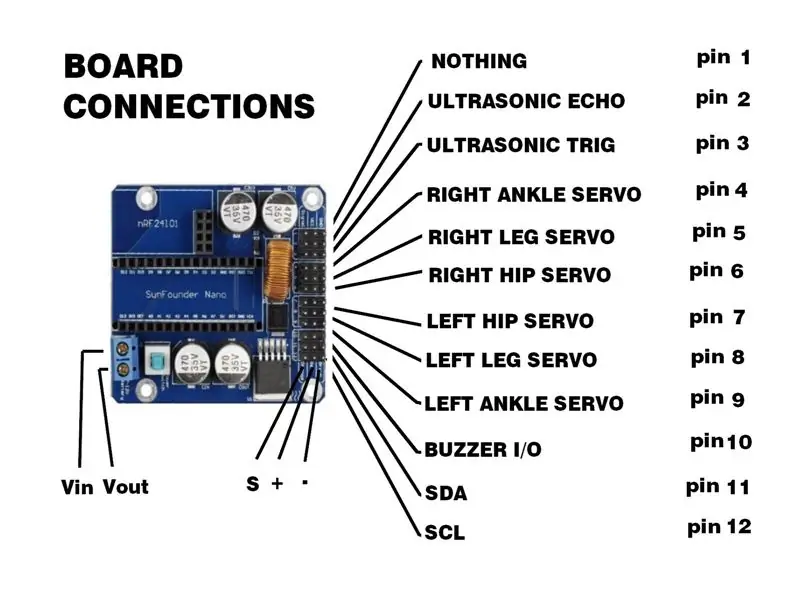
Semua Langkah berikut digambarkan dalam Assembley Video di atas.
Bahagian plastik yang diperlukan untuk Kaki Kiri:
- 1x Kaki Kiri
- Pergelangan kaki 1x
- 1x Kaki 1
- 1x Kaki 2
- Piston Berkumpul 2x
- 4x Pek bulat L1
- 1x Pek bulat L2
- 1x Pek bulat L3
- 3x Pin bulat L4
- Klip Pekeliling 9x
Arahan Assembley Kaki Kiri:
- Luncurkan 4 pin Bulat L1 melalui lubang Ankle (Seperti yang ditunjukkan pada video Assembley)
- Letakkan salah satu Piston Berkumpul ke dalam slot Kaki Kiri pilih Piston Berkumpul yang membuat kabel Servo menghadap ke belakang (Seperti yang ditunjukkan pada video Assembley)
- Letakkan Pergelangan Kaki di slot Kaki Kiri dan slot Piston Berkumpul
- Luncurkan 1 Pekeliling L2 melalui sendi Pergelangan Kaki dan Kaki
- Luncurkan 1 Pekeliling L3 melalui sendi Pergelangan Tangan dan Piston Berkumpul
- Luncurkan 1 Pin bulat L4 melalui sendi Piston Kaki dan Berkumpul
- Letakkan Kaki 1 di tempat pada pergelangan kaki dan pin L1
- Letakkan Kaki 2 di tempat pada pin Pergelangan Kaki dan Lingkaran
- Letakkan salah satu Piston Berkumpul di antara Kaki 1 dan Kaki 2 pilih yang menjadikan kabel servo menghadap ke luar (Seperti yang ditunjukkan dalam video assembley)
- Luncurkan 1 Pekeliling L4 hingga Kaki 1 dan Piston Berkumpul
- Luncurkan 1 Pekeliling L4 hingga Kaki 2 dan Piston Berkumpul
- Lekatkan semua pin Pekeliling dengan klip Bulat
Bahagian plastik yang diperlukan untuk Kaki Kanan:
- 1x Kaki Kanan
- Pergelangan kaki 1x
- 1x Kaki 1
- 1x Kaki 2
- Piston Berkumpul 2x (Cermin)
- 4x Pek bulat L1
- 1x Pek bulat L2
- 1x Pek bulat L3
- 3x Pin bulat L4
- Klip Pekeliling 9x
Arahan Assembley Kaki Kanan:
Teruskan sama seperti Arahan Assembley Kaki Kiri
Langkah 6: Menyusun Badan BORIS

Semua Langkah berikut digambarkan dalam Assembley Video di atas.
Bahagian Elektronik diperlukan:
- Paparan OLED
- Buzzer
- Magnometer (kompas digital)
- Papan Roti Mini
- Pemegang Bateri Berkumpul dan Papan Kawalan Servo
Skru diperlukan:
Skru tirus sendiri 9x panjang
Bahagian plastik diperlukan:
- 4x Pin bulat L4
- Rangka Elektronik 1x
- Bingkai OLED 1x
- 2x Rectangles Badan
- 1x Pin Petak Elektronik
- Klip Persegi 6x
- Klip Pekeliling 4x
- 1x Badan Berkumpul
- 2x Kaki Berkumpul
Arahan Body Assembley:
- Letakkan Kaki Kiri yang Berkumpul di Pinggul Badan yang Berkumpul (Pastikan meletakkannya dengan cara yang betul)
- Selamat di tempatnya dengan 2 Pin bulat L4 dan 2 Klip Pekeliling
- Ulangi langkah 1 dan 2 untuk Kaki Kanan
- Skru Buzzer di tempatnya di Badan. Seperti yang ditunjukkan pada Video Assembley di atas
- Hantarkan kabel Servo melalui lubang Pinggul ke Badan dan pasangkannya di antara servo 2 Hip. Seperti yang ditunjukkan pada Video Assembley di atas
- Masukkan Bingkai Elektronik ke dalam posisi pada Badan (Pastikan Pasang dengan cara yang betul)
- Selamat di tempat dengan pin Elektronik Square dan 2 Klip Persegi
- Letakkan Papan Roti Mini di tempat pada Bingkai Elektronik
- Keluarkan Bateri dari Pemegang Bateri
- Skru Pemegang Bateri ke bahagian belakang Bingkai Elektronik dengan 2 skru secara menyerong Seperti yang ditunjukkan pada Video Assembley di atas (pastikan untuk memusingkannya dengan cara yang betul)
- Skru Papan Kawalan Servo ke Rangka Elektronik dengan 2 skru secara menyerong
- Skru Magnometer (kompas digital) ke Rangka Elektronik dengan 2 skru
- Skru Paparan OLED ke Bingkai OLED dengan 2 skru secara menyerong
- Slot Rectangles Badan di kedua-dua bahagian badan
- Selamatkannya dengan 4 Klip Persegi
Langkah 7: Pendawaian Elektronik

Kini tiba masanya untuk bermain dengan Spaghetti !!!
- Sambungkan semua 6 servo ke sambungan Papan Utama 4, 5, 6, 7, 8 dan 9 seperti yang ditunjukkan dalam gambar di atas (pastikan menghubungkannya dengan cara yang betul)
- Sambungkan 3 kabel pelompat wanita ke wanita ke pin Vcc, Ground dan Signal pada nombor sambungan 10
- Sambungkan hujung lain dari kabel pelompat wanita ke wanita ke pin Vcc, Ground dan I / O pada modul Buzzer (pastikan menghubungkannya dengan cara yang betul)
- Sambungkan 2 kabel pelompat wanita ke wanita ke pin Vcc dan Ground pada nombor sambungan 3
- Sambungkan hujung kedua kabel pelompat wanita ke wanita ke pin Vcc dan Ground pada Sensor Ultrasonik (pastikan menghubungkannya dengan cara yang betul)
- Sambungkan 2 kabel pelompat wanita ke wanita ke pin Isyarat pada sambungan 2 (Echo) dan 3 (Trig)
- Sambungkan hujung kedua kabel pelompat wanita ke wanita ke pin Echo dan Trig pada Ultrasonik Sensor (pastikan menghubungkannya dengan cara yang betul)
- Sambungkan 2 kabel pelompat wanita ke wanita ke pin Vcc dan Ground pada nombor sambungan 11
- Sambungkan hujung kedua kabel pelompat wanita ke wanita ke pin Vcc dan Ground pada OLED Diplay (pastikan menghubungkannya dengan cara yang betul)
- Sambungkan 2 kabel pelompat wanita ke wanita ke pin Vcc dan Ground pada nombor sambungan 12
- Sambungkan hujung kedua kabel pelompat wanita ke wanita ke pin Vcc dan Ground pada Magnometer (kompas digital) (pastikan menghubungkannya dengan cara yang betul)
- Sambungkan 2 kabel pelompat wanita ke lelaki ke pin Isyarat pada sambungan 11 (SDA) dan 12 (SCL)
- Sambungkan hujung kedua kabel pelompat wanita ke lelaki ke 2 rel yang berbeza dari Mini Breadboard
- Sambungkan 2 kabel pelompat wanita ke lelaki dari rel SCL di Mini Breadboard ke pin SCL pada Paparan OLED dan Magnometer (kompas digital)
- Sambungkan 2 kabel pelompat wanita ke lelaki dari rel SDA di Mini Breadboard ke pin SDA pada Paparan OLED dan Magnometer (kompas digital)
Langkah 8: Selesai Menyusun Badan BORIS


Semua Langkah berikut digambarkan dalam Assembley Video di atas.
Bahagian plastik diperlukan:
- 1x Badan Depan
- 1x Badan Belakang
- Klip Persegi 6x
- Berkumpul BORIS
Arahan Body Assembley:
- Masukkan Bingkai OLED ke Badan
- Selamat dengan 2 Klip Persegi
- Masukkan Sensor Ultrasonik ke Badan Depan
- Letakkan Bahagian Depan Bahagian Depan Bahagian Segi Panjang Badan
- Selamat dengan 2 Klip Persegi
- Letakkan penutup Bateri dan Pemegang Bateri pada Pemegang Bateri
- Letakkan Badan Belakang di bahagian Belakang segi empat tepat badan
- Selamat di tempat dengan 2 Klip Persegi
Langkah 9: Cara Menggunakan BORIS
Oleh itu, kita telah selesai menyusun BORIS sekarang sudah tiba masanya untuk bermain
Berikut adalah beberapa Arahan Pengguna:
BORIS tanpa Pengawal:
- Hidupkan BORIS
- Putar dia untuk menentukur magnometer (kompas digital) yang anda ada selama 10 saat untuk melakukannya
- Posisikan dia ke arah yang anda mahukan agar dia terus maju
- Perhatikan dia pergi dan hindari segala halangan yang ada di jalannya
BORIS dengan Pengawal:
- Hidupkan BORIS
- Hidupkan Pengawal
- Putar dia untuk menentukur magnometer (kompas digital) yang anda ada selama 10 saat untuk melakukannya
- Gunakan Joystick untuk mengarahkan
- Tekan butang atas dan bawah untuk gerakan Dance
- Tekan butang kiri dan kanan untuk tendangan kiri dan tendangan kanan
- Tekan Butang Joystick selama 2 saat untuk mengaktifkan mod autonomi
- Tekan Tombol Joystick sehingga Robot berhenti bergerak untuk menyahaktifkan mod autonomi
Langkah 10: Memahami Asas Kod BORIS:
Oleh itu, sekarang anda sudah menjalankan BORIS dan mengatakan anda mahu mengubah cara dia berkelakuan.
Mari saya bantu anda sedikit sebanyak untuk memahami cara Boris diprogramkan:
Mengubah cara BORIS diprogram ketika berjalan secara Autonomi:
Berikut adalah senarai arahan yang diprogramkan yang boleh dilakukan oleh BORIS:
Berkerut ();
Senyum ();
HappySound ();
SedihBunyi ();
RobotForward ();
RobotBackward ();
RobotLeft ();
RobotRight ();
RobotLeftKick ();
RobotRightKick ();
RobotDance1 ();
RobotDance2 ();
Ini adalah bahagian kod yang ingin anda ubah:
// Sekiranya Sensor mengesan dinding
jika (jarak> 2 && jarak = 20 && butangJoystickPushCounter == 1 && OrientationError = - 30) {Senyum (); HappySound (); RobotForward (); RobotForward (); } // Sekiranya Sensor tidak mengesan dinding dan Orientasi> Orientasi yang dikehendaki + - 30 darjah jika (jarak> = 20 && butangJoystickPushCounter == 1 && OrientationError <0) {Senyum (); RobotLeft (); } // Sekiranya Sensor tidak mengesan dinding dan Orientasi = 20 && buttonJoystickPushCounter == 1 && OrientationError> 0) {Senyum (); RobotRight (); }
Langkah 11: BORIS ke Masa Depan dan Di Luar
Sekarang setelah kita selesai membina BORIS, mari kita bincangkan masa depan BORIS.
Sebenarnya, saya tidak benar-benar tahu apa yang harus dilakukan dengan BORIS sekarang semuanya bergantung pada maklum balas yang saya dapat dari anda di sini mengenai Instructable ini.
Oleh itu, saya harap anda menikmati Instruksional ini dan Beritahu saya pendapat anda.
Hadiah Pertama dalam Make It Move
Disyorkan:
Kereta Pintar Sendiri & Beyond HyperDuino + R V3.5R Dengan Funduino / Arduino: 4 Langkah

Kereta Pintar Sendiri & Beyond HyperDuino + R V3.5R Dengan Funduino / Arduino: Ini adalah salinan langsung dari set arahan ini DI SINI. Untuk maklumat lebih lanjut, pergi ke HyperDuino.com.Dengan HyperDuino + R v4.0R anda boleh memulakan jalan penerokaan dalam pelbagai arah, dari mengendalikan motor hingga menerokai elektronik, dari
Arduino Robotic Controlled Biped: 13 Langkah (dengan Gambar)

Arduino Controlled Robotic Biped: Saya selalu tertarik dengan robot, terutama jenis yang cuba meniru tindakan manusia. Minat ini mendorong saya untuk merancang dan mengembangkan robot biped yang dapat meniru manusia berjalan dan berlari. Dalam Instructable ini, saya akan menunjukkan kepada anda
Harvest Drawers - Penyertaan Peraduan NASA Growing Beyond Earth: 5 Langkah (dengan Gambar)

Harvest Drawers - Entri Pertandingan NASA Growing Beyond Earth: Ringkasan: Di luar stesen angkasa antarabangsa, angkasawan tidak mempunyai banyak ruang untuk menanam makanan. Taman hidroponik ini dirancang untuk beroperasi dengan cekap menggunakan jumlah ruang minimum untuk menuai 30 tanaman mengikut jadual berputar dalam nol-gravi
ICBob - Robot Biped Berinspirasi Bob: 10 Langkah (dengan Gambar)

ICBob - Robot Biped Berinspirasi Bob: Kami adalah Kelab Remaja Imagering dari Perpustakaan Awam Bridgeville Delaware. Kami membuat projek yang menarik sambil belajar mengenai elektronik, pengkodan komputer, reka bentuk 3D dan percetakan 3D. Projek ini adalah penyesuaian kami dari BoB the BiPed sebuah robot berasaskan Arduino
Kit Microreader and Beyond: 7 Langkah

Microreader Kit and Beyond: Kit ini pada dasarnya adalah microreader kecil dengan IC yang terpasang padanya, yang memberikannya data untuk dibaca. Microreader memaparkan teks satu huruf pada satu masa dalam satu gelung. Setiap kali anda memulakannya semula, ia memilih frasa baru dari perisiannya secara rawak. Microrea
